随着智能手机和智能电视的普及,投屏功能成为了用户们享受影音娱乐的必备选择,华为手机和小米电视作为市场上颇受欢迎的品牌,其投屏功能备受瞩目。华为手机如何与小米电视实现投屏呢?通过本文我们将为大家介绍华为手机投屏小米电视的详细教程,帮助用户们轻松实现手机和电视的无缝连接,畅享更加丰富多彩的影音世界。无论是观看高清电影、玩游戏还是分享个人照片,华为手机投屏小米电视将为用户们带来全新的视听体验。让我们一起来探索这个令人激动的科技世界吧!
华为手机投屏小米电视教程
操作方法:
1.华为手机投屏小米电视,需要在手机和电视上分别操作。我们先来讲讲手机的操作步骤。第一步,打开手机设置
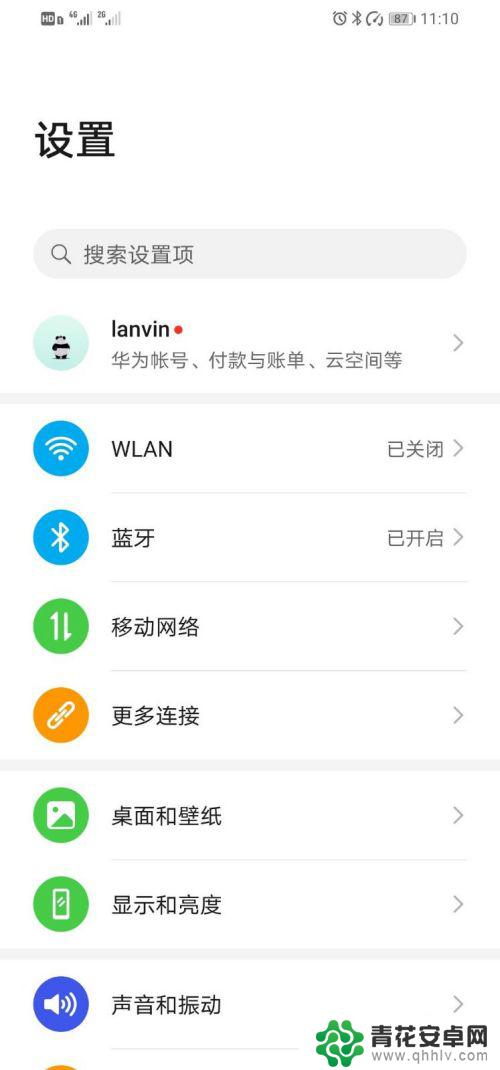
2.第二步,找到更多连接。
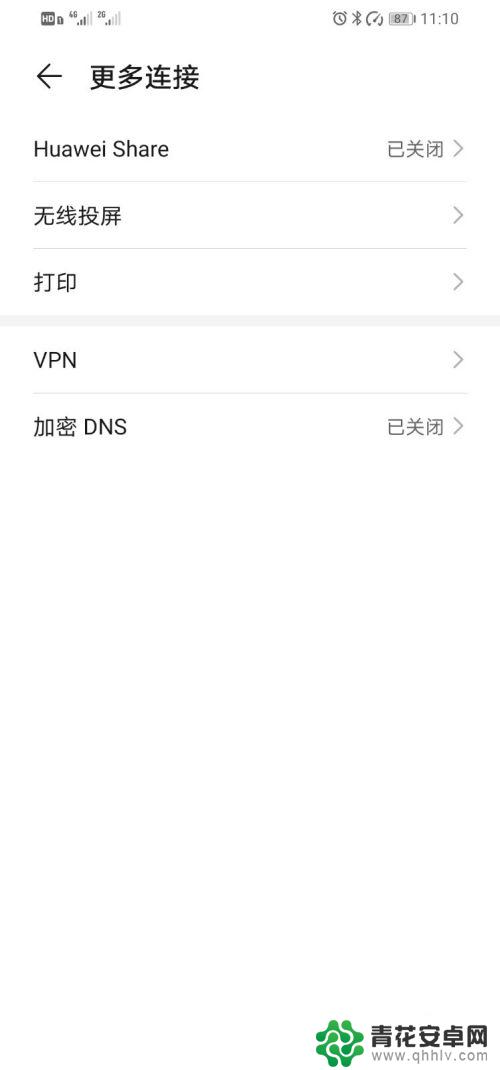
3.第三步,打开无线投屏。可以看到,手机正在搜索可用设备
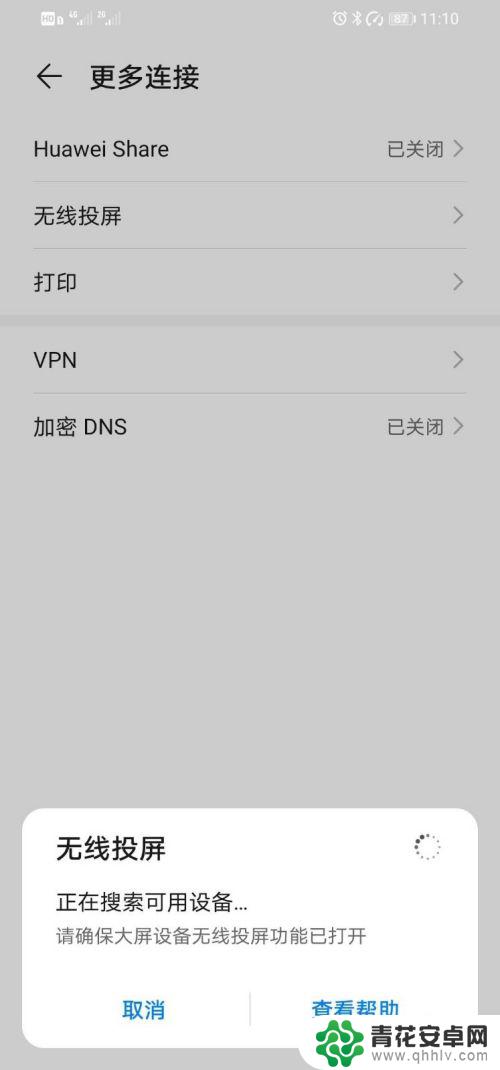
4.第四步,接下来就要开始电视上的操作了。打开电视设置

5.第五步、选择信号源

6.第六步、选择快速投屏

7.第七步,跳出等待连接页面

8.第八步,这时候,手机就能收到可用设备了
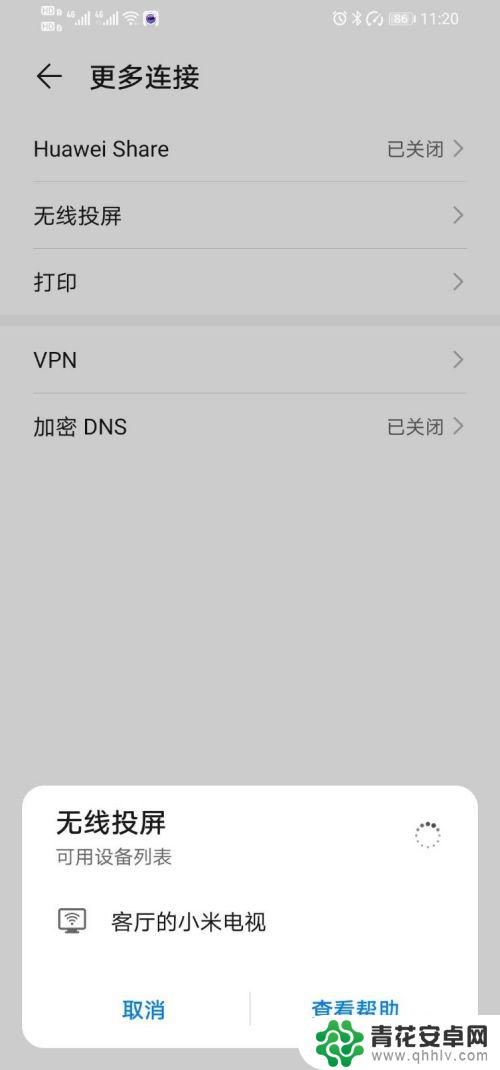
9.第九步,点击搜到的电视连接
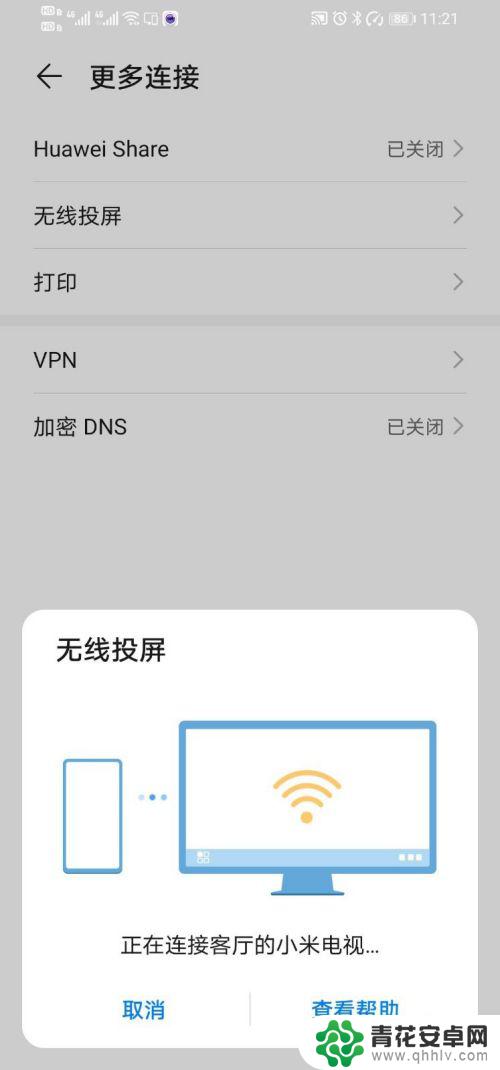
10.第10步、这样下来,手机投屏就结束了。手机界面就完整的投入到了电视上,开始享受你的大屏娱乐吧

以上是华为手机如何与小米电视配对的全部内容,如果遇到这种情况,您可以按照以上步骤解决问题,非常简单快速。










